大家知道wps表格怎么设置高级筛选吗?如果不知道,那就看一看下文小编给大家讲解的设置高级筛选的方法,希望大家喜欢。
我们先设置一下筛选的条件,我们设置编号大于30,语文大于100,总分大于100。
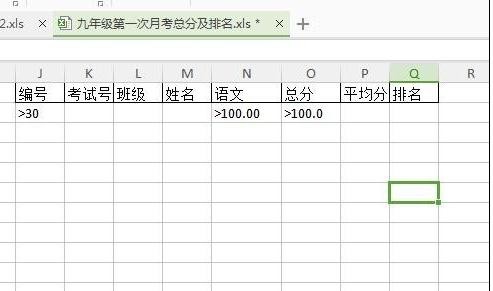
在wps表格中设置高级筛选的步骤图1
设置完成之后我们找到筛选,在开始选项卡右边一点的菜单里。我们选择高级筛选。
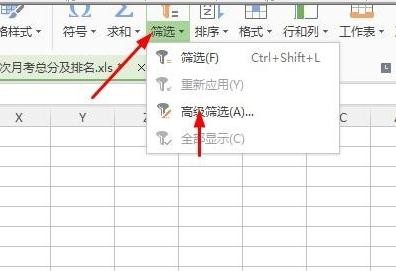
在wps表格中设置高级筛选的步骤图2
为了不影响到当前的数值我们选择筛选之后进入到其他地方就可以了。
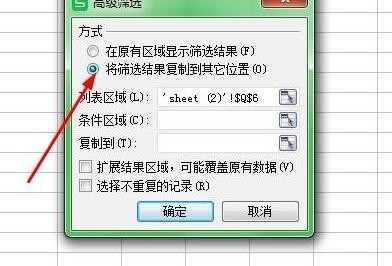
在wps表格中设置高级筛选的步骤图3
我们选择列表区域,点击如下图所示的图标。
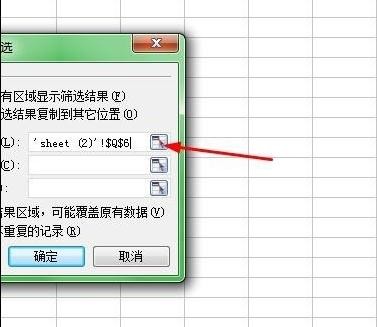
在wps表格中设置高级筛选的步骤图4
选择你要筛选的区域,筛选完成之后再次的点击刚才的那种图标就可以了,就会回到之前的状态。
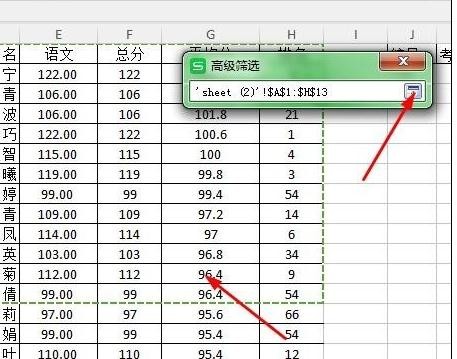
在wps表格中设置高级筛选的步骤图5
这个时候我们在选择条件区域,操作更刚才是一样的。
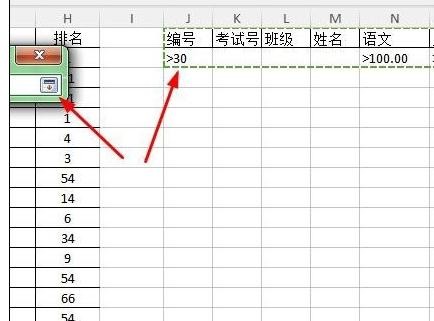
在wps表格中设置高级筛选的步骤图6
我们在选择需要复制到的位置就可以我们可以选择复制到其他的工作表。
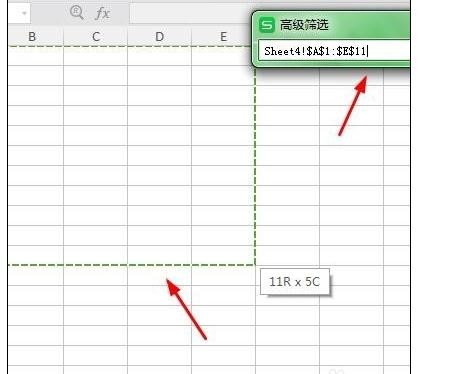
在wps表格中设置高级筛选的步骤图7
最后完成之后我们可以点击确定,这样筛选就完成了。
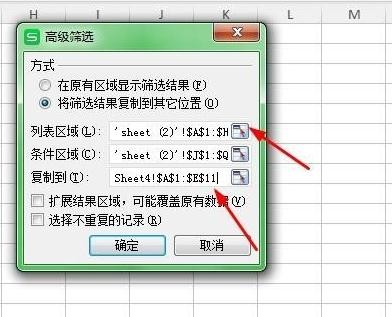
在wps表格中设置高级筛选的步骤图8
最后我们看一下结果,如下图所示,都是符合条件的,条件都大于100.
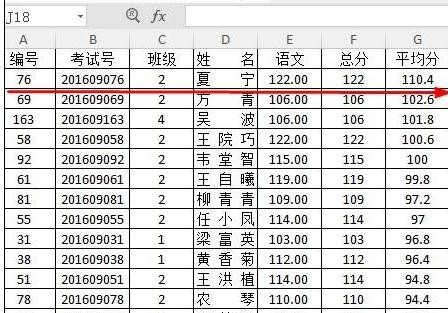
 天极下载
天极下载






























































